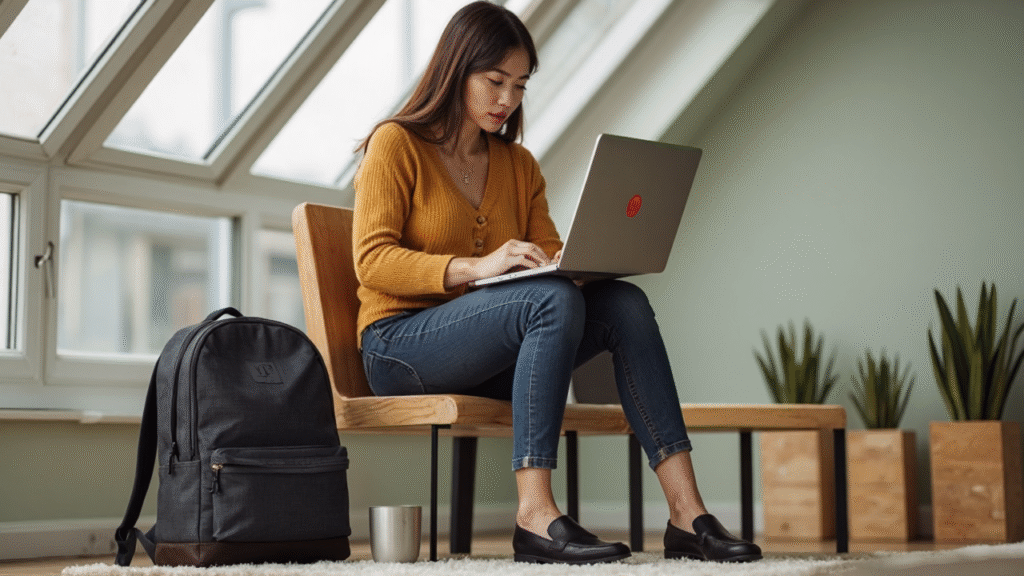איך לזהות תקלה בכונן הקשיח לפני שהוא מת – מדריך מקיף
כונן קשיח (Hard Drive או בקיצור HDD/SSD) הוא המחסן של כל מחשב – בו מאוחסנים כל הקבצים, התמונות, הסרטונים, התוכנות, וגם מערכת ההפעלה עצמה. תקלה בכונן הקשיח יכולה לגרום לאובדן מידע יקר, לקריסת המחשב וללא מעט תסכול. החדשות הטובות? ברוב המקרים אפשר לזהות את הסימנים המקדימים לפני שהכונן מת לגמרי – אם רק יודעים למה לשים לב.
בכתבה הזו נפרט את כל הדרכים והסימנים שיכולים להעיד על כונן קשיח תקול, ניתן המלצות איך לבדוק את המצב שלו, ואיך להיערך מראש כדי לא לאבד מידע חשוב.
למה חשוב לזהות תקלה בכונן הקשיח מוקדם?
כונן קשיח, במיוחד כזה שעובד כמה שנים ברצף, הוא רכיב שנשחק עם הזמן. כמו רכב שצובר קילומטראז', גם הדיסק הקשיח לא נועד לחיות לנצח. SSD-ים נוטים להחזיק מעמד יותר זמן מ-HDD קלאסי, אבל בכל סוג או בכללי, בכל מוצר פיזי – תקלות קורות.
זיהוי מוקדם = הצלת המידע שלך.
אם מזהים בעיה בזמן, ניתן לגבות את הקבצים, להחליף את הכונן בזמן ולחסוך נזק עצום.
סימנים מוקדמים לבעיה בכונן הקשיח
1. המחשב נהיה איטי במיוחד
אם לפתע פעולות פשוטות כמו להדליק את המחשב בבוקר, פתיחת תיקייה או הפעלת תוכנה לוקחות יותר מדי זמן – ייתכן שזה לא בגלל עומס על המחשב, אלא בגלל שהכונן מתקשה לקרוא ולכתוב נתונים.
2. קבצים נעלמים או נפגמים
קבצים שלא נפתחים, תמונות שמופיעות חצי אפורות, סרטונים שנתקעים או קבצים שלפתע נעלמו – אלה סימנים ברורים לכך שיש בעיית גישה למידע.
3. קולות חריגים מהמחשב
אם יש לך HDD מכני (לא SSD), והוא התחיל להרעיש – קולות של "טק טק", זמזום או חריקה – זה כמעט תמיד סימן שמשהו לא בסדר. במקרה כזה, יש לעצור מיד את השימוש!
4. הודעות שגיאה מוזרות
הודעות שגיאה בזמן העתקת קבצים, שגיאות אתחול, או אפילו מסך כחול (BSOD) עלולות להעיד על בעיות בקריאת המידע מהדיסק.
5. בדיקות מערכת נכשלות
אם הכלי המובנה של ווינדוס (Check Disk או SMART) מציג שגיאות – יש לקחת את זה ברצינות.
איך לבדוק אם הכונן שלך מתחיל לקרוס?
🛠️ בדיקה עם CrystalDiskInfo (ל-Windows)
תוכנה חינמית ופשוטה שמראה את מצב ה-SMART של הכונן – נתוני בריאות בסיסיים שהכונן מדווח על עצמו.
אם אתה רואה מצב כמו "Caution" או "Bad" – צריך להתחיל לפעול.
🛠️ בדיקה עם תוכנת Hard Disk Sentinel
עוד כלי מצוין שיכול להתריע מבעוד מועד על מגמות של הידרדרות. הגרסה החינמית מספיקה למעקב בסיסי.
🛠️ בקרת שגיאות ב-Windows
-
כנס ל"מחשב זה" (This PC)
-
לחץ כפתור ימני על הדיסק הרצוי > מאפיינים > כלי מערכת > בדיקת שגיאות
איך להיערך מראש?
💾 גיבוי קבוע
הכלל הכי חשוב – גיבוי קבוע. ידני או אוטומטי לענן (כמו Google Drive, OneDrive), או מקומי (לכונן חיצוני/שרת NAS).
⚠️ לא להתעלם מהסימנים
אל תמשיך לעבוד כרגיל כשיש רעשים, שגיאות או קבצים שלא עובדים – ברוב המקרים זה רק ילך ויחמיר.
💡 החלף כונן ישן
אם הכונן שלך בן יותר מ-4-5 שנים – שקול להחליפו מבעוד מועד. במיוחד אם מדובר ב-HDD ישן.
מתי כדאי לפנות למעבדה מקצועית?
אם איבדת קבצים חשובים (תמונות, מסמכים, קבצי עבודה) ואין לך גיבוי – אל תנסה "לשחק עם זה לבד". ניסיון שגוי לשחזור עלול לגרום לנזק בלתי הפיך וגם יקשה על המעבדה שאליה הדיסק יגיע.
במקרים של קבצים שנמחקו בטעות, דיסק שלא מזוהה, או קבצים שנפגמו – כדאי להגיע למעבדה שמתמחה בשחזור מידע מכוננים תקולים.
סיכום
הכונן הקשיח שלך מדבר איתך – רק צריך לדעת להקשיב לו.
אם תפעל בזמן, תוכל למנוע אובדן מידע, לחסוך זמן, כסף ותסכול.
שאלות נפוצות:
כמה זמן מחזיק כונן קשיח?
כונן HDD מחזיק בממוצע 4–6 שנים. SSD אמור להחזיק יותר שנים (כי אין בתוכו אף דבר מכאני, הכל אלקטרוני) אך גם לSSD יש תקלות.
מה ההבדל בין HDD ל-SSD כשמדובר בתקלות?
HDD נוטה לתקלות מכניות (קפיצות ראש, רעשים, רכיבים לוגים, ראשי קריאה תקולים), SSD נוטה להתחממות, לשחיקת תאים ולכשל פתאומי ללא סימנים מוקדמים.
האם כדאי להשתמש בתוכנות לשחזור קבצים לבד?
רק אם הכונן תקין פיזית. אם יש חשש לתקלה מכנית – אל תסכן את המידע, פנה אלינו עוד היום.
רוצה בדיקה מקצועית של הכונן שלך?
אנחנו ב־Laptop TLV מבצעים בדיקת תקינות מלאה לכוננים קשיחים, שחזור מידע ממכשירים תקולים, והתקנת כונן חדש כולל העברת כל המידע הקיים.
📍 ניתן לקבוע תור אונליין או להגיע למעבדה שלנו בתל אביב.
📞 או התקשר
🌐